Có 2 lợi ích chính của đọc chính tả; tạo điều kiện đa nhiệm và tăng khả năng tiếp cận. Người dùng đọc chính tả một ghi chú, email, tin nhắn bằng phần mềm đọc chính tả trong khi thực hiện một tác vụ khác. Công nghệ chuyển giọng nói thành văn bản giúp người khuyết tật và chấn thương ngăn họ viết.
Phần mềm đọc chính tả là viết tắt của một thuật ngữ chung cho các loại phần mềm khác nhau chuyển đổi giọng nói thành văn bản. Chuyển giọng nói thành văn bản là một loại phần mềm nhận dạng giọng nói nhận dạng và chuyển đổi các từ được nói thành văn bản. Phần mềm phiên âm chuyển đổi giọng nói hoặc âm thanh thành tài liệu viết.
Có rất nhiều phần mềm đọc chính tả hữu ích trên các nền tảng và thiết bị khác nhau như Google Docs, Apple, Windows và Xiaomi. Phần mềm đọc chính tả tốt nhất bao gồm Apple Dictation, Windows 10 Speech Recognition và Google Docs voice typing. Ứng dụng Đọc chính tả Apple cung cấp dịch vụ đọc chính tả miễn phí cho Apple thiết bị như Mac và người dùng iPhone trong khi Nhận dạng giọng nói Windows 10 dành cho người dùng Windows .
Đọc chính tả bằng giọng nói là gì?
Đọc chính tả bằng giọng nói, thường được gọi là nhận dạng giọng nói hoặc chuyển giọng nói thành văn bản, là một công nghệ chuyển đổi ngôn ngữ nói thành văn bản viết. Hầu hết mọi người sử dụng chúng cho các tác vụ như viết email, soạn thảo tài liệu hoặc thậm chí cho mục đích trợ năng. Đọc chính tả bằng giọng nói giúp các cá nhân bị khuyết tật viết và nghe. Đọc chính tả bằng giọng nói tạo điều kiện cho các chuyên gia trong việc tạo email, ghi chú và báo cáo.
Học sinh cảm thấy thoải mái hơn với các tài liệu viết trong quá trình học tập đọc ghi chú bài giảng trong khi giáo viên chuẩn bị nội dung bài giảng bằng cách sử dụng chính tả bằng giọng nói. Mọi người sử dụng phần mềm nhận dạng giọng nói trong các công việc hàng ngày như gửi tin nhắn văn bản, đặt lời nhắc hoặc tìm kiếm trên web bằng lệnh thoại.
Những người trong ngành kinh doanh sử dụng đọc chính tả bằng giọng nói cho nhiều mục đích khác nhau, bao gồm sao chép các cuộc họp, soạn email và cải thiện hiệu quả nhập dữ liệu. Điều quan trọng là phải biết cách bật tính năng nhập văn bản bằng giọng nói trên điện thoại để giảm bớt các hoạt động thường ngày.
Công nghệ nhận dạng giọng nói đã có những bước tiến lớn trong những năm 1970, nhờ sự quan tâm và tài trợ từ Bộ Quốc phòng Hoa Kỳ. Từ vựng về nhận dạng giọng nói tăng từ vài trăm lên vài nghìn từ. Các máy tính có bộ xử lý nhanh hơn được phát triển và phần mềm đọc chính tả bằng giọng nói đã có sẵn cho công chúng vào những năm 1990.

Đọc chính tả có nghĩa là gì?
Đọc chính tả đề cập đến hành động đọc chính tả các từ được gõ hoặc viết ra. Nó bắt nguồn từ tiếng Latin "dictātiōn". Việc sử dụng đầu tiên được biết đến của nó là vào năm 1624 theo Merriam-Webster.
Có rất nhiều ứng dụng đọc chính tả cung cấp dịch vụ chuyển lời nói thành văn bản trực tuyến. Rất dễ dàng để chuyển đổi giọng nói thành văn bản trong Windows 10, Windows 11 máy tính và MacBooks nhờ các ứng dụng đọc chính tả.
Chuyển giọng nói thành văn bản có nghĩa là gì?
Chuyển giọng nói thành văn bản là một dạng phần mềm biến lời nói thành ngôn ngữ viết và ban đầu nó được tạo ra như một công nghệ hỗ trợ cho người khiếm thính. Chuyển giọng nói thành văn bản và đọc chính tả có một số khác biệt nhỏ trong phạm vi và tự động hóa của chúng.
Chuyển giọng nói thành văn bản là một thuật ngữ rộng hơn, bao gồm các quy trình tự động chuyển đổi ngôn ngữ nói thành văn bản, trong khi đọc chính tả đặc biệt liên quan đến việc cung cấp nội dung bằng lời nói để phiên âm. Công nghệ chuyển giọng nói thành văn bản bắt nguồn từ sự ra đời của thiết bị "Shoebox" của IBM vào năm 1961.
Chuyển lời nói thành văn bản có nghĩa là gì?
Chuyển lời nói thành văn bản, được gọi là nhận dạng giọng nói, là một công nghệ nhận dạng giọng nói cho phép nhận dạng và dịch ngôn ngữ nói thành văn bản thông qua ngôn ngữ học tính toán. Sự xuất hiện đầu tiên của công nghệ nhận dạng giọng nói dẫn đến công nghệ chuyển giọng nói thành văn bản và giọng nói thành văn bản là vào năm 1952. Phòng thí nghiệm Bell đã tạo ra hệ thống "Audrey", đây là hệ thống nhận dạng giọng nói đầu tiên được biết đến và ghi lại. Audrey nhận ra các chuỗi chữ số được nói nếu người dùng tạm dừng ở giữa.
Công nghệ chuyển giọng nói thành văn bản thường đề cập đến hành động phiên âm, trong khi giọng nói thành văn bản giống như trợ lý giọng nói (ví dụ: SiriGoogle Trợ lý), để thực hiện các hành động như gửi tin nhắn hoặc tìm kiếm trực tuyến.
Làm cách nào để bật tính năng nhập văn bản bằng giọng nói (đọc chính tả) trên Windows 11 và Windows 10?
Để bật tính năng nhập liệu bằng giọng nói trên Windows 11 và Windows 10, hãy làm theo các bước dưới đây.
- Nhấn phím logo Windows + H trên bàn phím phần cứng.
- Nhấn phím micrô bên cạnh Phím cách trên bàn phím cảm ứng.
Nhập văn bản bằng giọng nói sử dụng các công nghệ nhận dạng giọng nói trực tuyến để cung cấp năng lượng cho dịch vụ phiên âm giọng nói thành văn bản như đọc chính tả. Một cá nhân không còn cần bật cài đặt Nhận dạng giọng nói trực tuyến để sử dụng tính năng nhập văn bản bằng giọng nói.
Nhập văn bản bằng giọng nói cho phép các cá nhân nhập văn bản trên PC của họ bằng cách nói. Những người đam mê máy tính thêm ngôn ngữ để sử dụng ngôn ngữ nhập liệu bằng giọng nói khác với ngôn ngữ hiển thị cho Windows.
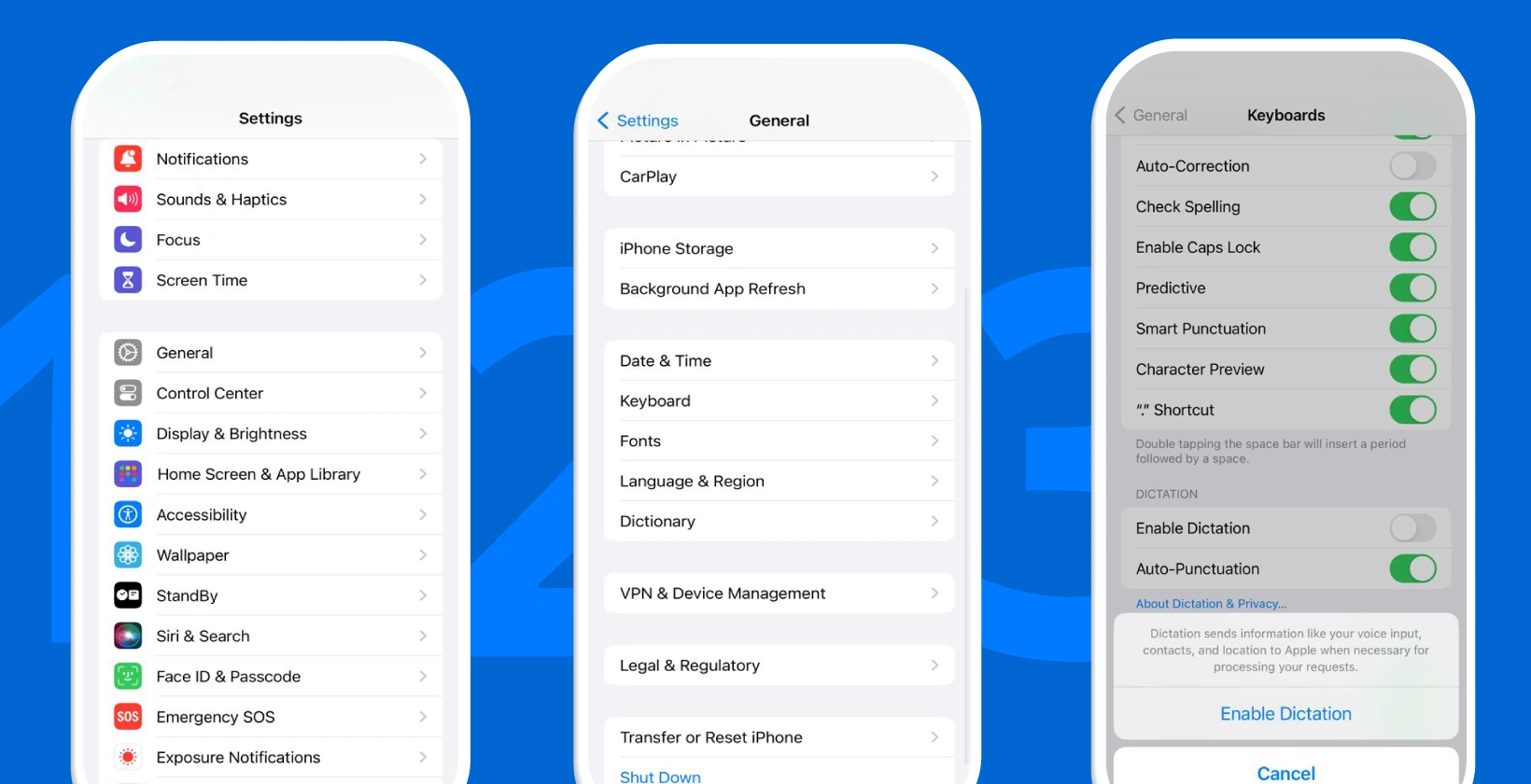
Làm thế nào để bật tính năng nhập văn bản bằng giọng nói (đọc chính tả) trên Mac?
Để bật tính năng nhập văn bản bằng giọng nói trên Mac, hãy làm theo các bước dưới đây.
- Chọn menu Apple > Cài đặt hệ thống, sau đó bấm vào Bàn phím trong thanh bên.
- Đi tới Đọc chính tả ở bên phải, sau đó bật tính năng này. Nếu một cửa sổ xuất hiện, hãy nhấp vào Bật.
Nhiều ngôn ngữ hỗ trợ đọc chính tả trên một Mac. Phần tốt nhất là không cần kết nối internet để xử lý các yêu cầu đọc chính tả. Không có giới hạn thời gian giới hạn độ dài của chính tả. Nhập văn bản bằng giọng nói sẽ tự động dừng sau 30 giây hoặc có thể tắt đọc chính tả theo cách thủ công.
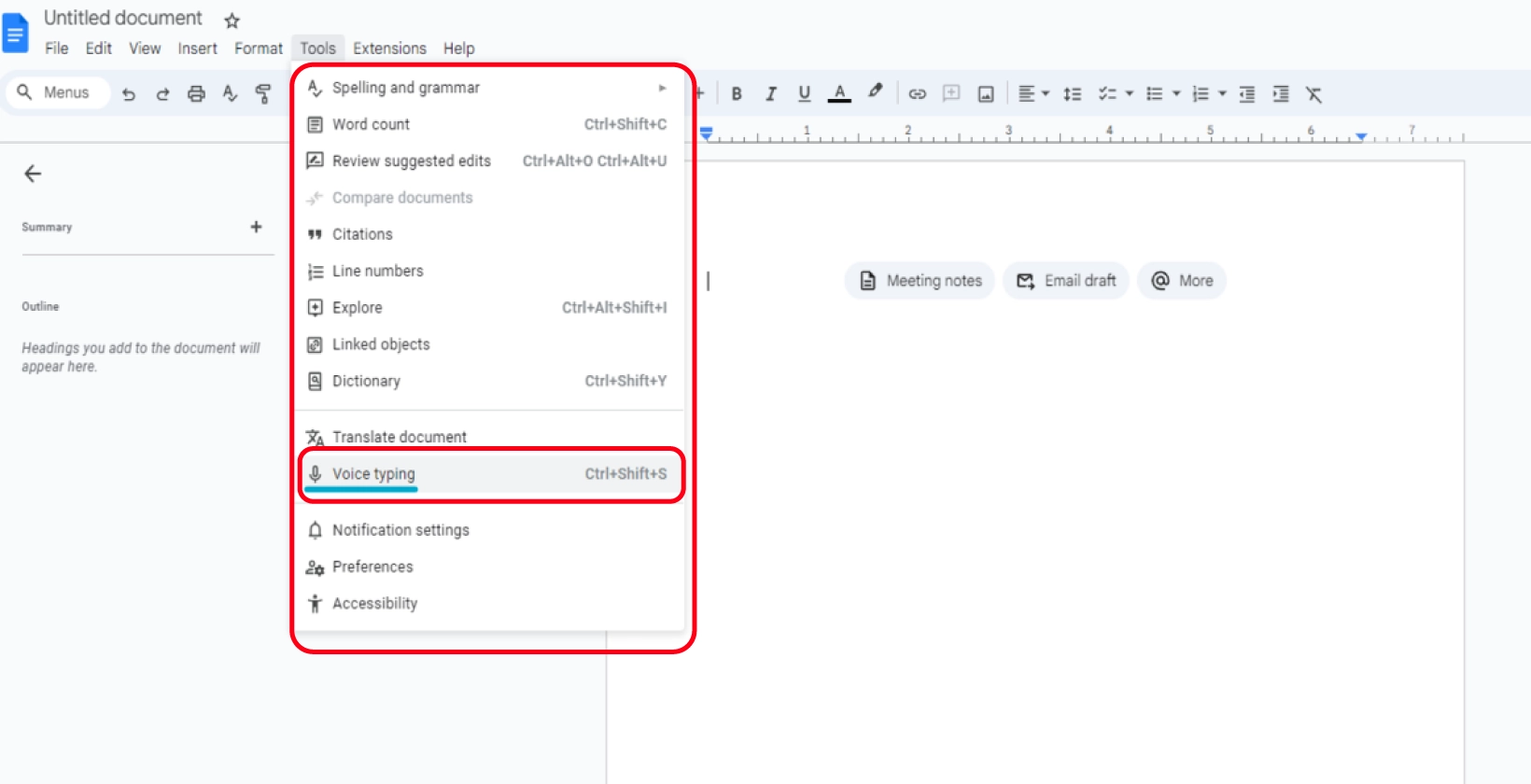
Làm thế nào để bật tính năng nhập văn bản bằng giọng nói (đọc chính tả) trên iPhone?
Để bật tính năng nhập liệu bằng giọng nói trên iPhone, chỉ cần làm theo hai bước sau.
- Đi tới Cài đặt > Bàn phím > chung.
- Bật Bật Đọc chính tả. Nếu lời nhắc xuất hiện, hãy nhấn vào Bật Đọc chính tả.
Đọc chính tả cho phép một người chuyển đổi lời nói thành văn bản trong bất kỳ trường nhập văn bản nào trên iPhone. Hơn nữa, bàn phím vẫn có thể truy cập được trong quá trình đọc chính tả, cho phép chuyển đổi giữa đầu vào bằng giọng nói và cảm ứng. Tính năng này đặc biệt hữu ích khi một người muốn thay thế văn bản đã chọn.
Làm Thế Nào để Bật Nhập Giọng Nói (Đọc Chính tả) Trên Điện Thoại Xiaomi?
Để bật tính năng nhập văn bản bằng giọng nói (đọc chính tả) trên điện thoại Xiaomi, hãy làm theo các bước dưới đây.
- Nhấn vào Cài đặt
- Nhấp vào Cài đặt bổ sung
- Đi tới Ngôn ngữ và phương thức nhập
- Nhấn vào Quản lý bàn phím
- Bật tính năng nhập Google Voice
Bật tính năng nhập liệu bằng giọng nói rất giống với các thiết bị Android khác như Samsung vì Xiaomi sử dụng hệ điều hành Android . Bật tính năng nhập liệu bằng giọng nói rất giống với các thiết bị Android khác như Samsung vì Xiaomi sử dụng hệ điều hành Android . Biểu tượng micrô trên bàn phím cho phép đọc chính tả.
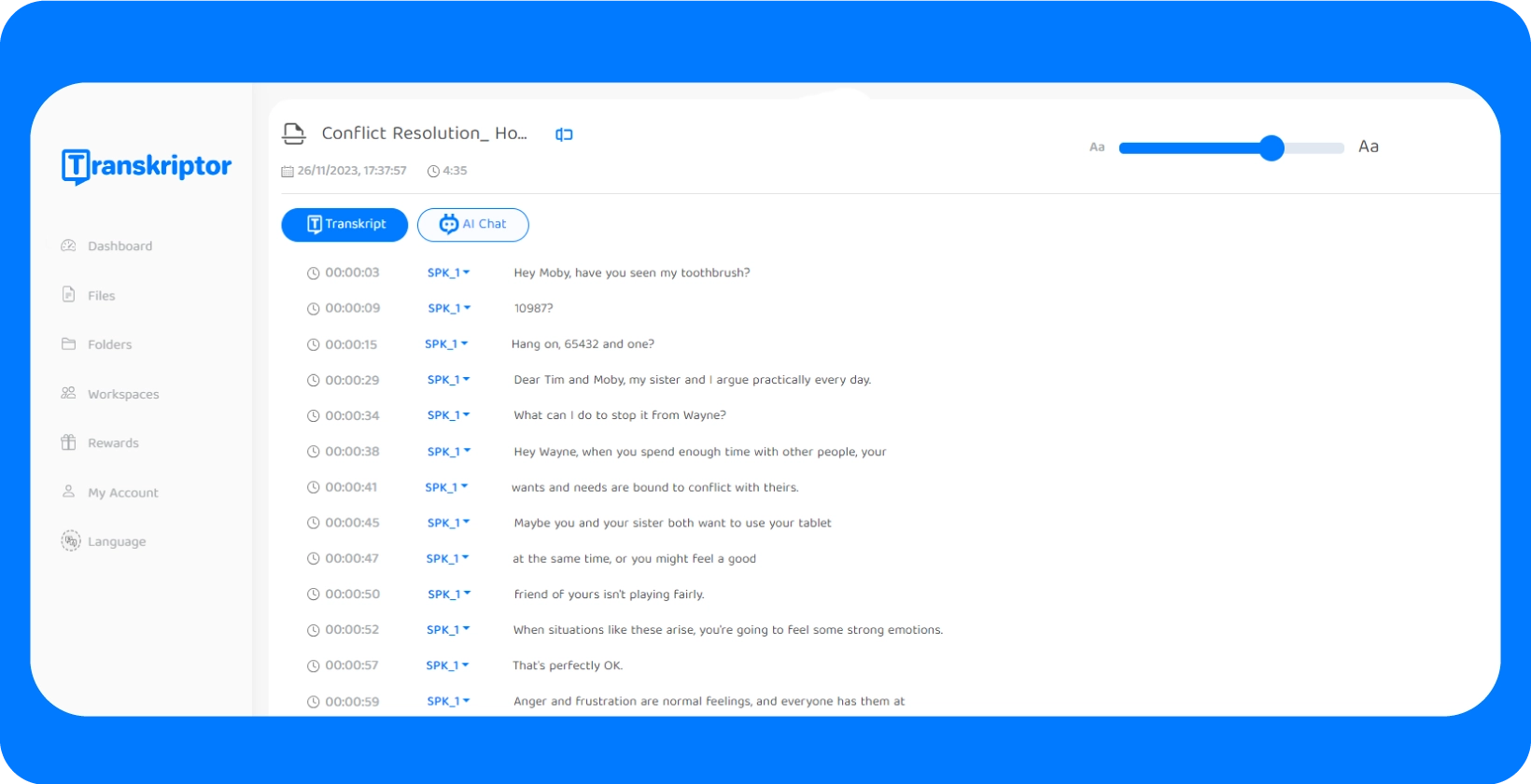
Làm cách nào để bật tính năng nhập văn bản bằng giọng nói (đọc chính tả) trên Google tài liệu?
Để bật đọc chính tả trên Google Tài liệu, hãy làm theo các bước sau.
- Chuyển đến 'Công cụ' ở trên cùng
- Nhấp vào 'Nhập văn bản bằng giọng nói'
- Nhấp vào nút 'Micrô'
- Nhấp vào 'Cho phép'
- Nói những gì Google Docs muốn nhập.
Ghi chú diễn giả Google Docs và Google Slides cho phép người dùng nhập và chỉnh sửa bằng cách nói. Tính năng này hoạt động với các phiên bản mới nhất của trình duyệt Chrome, Firefox, Edge và Safari.
Làm cách nào để tắt Nhập văn bản bằng giọng nói?
Để hủy kích hoạt nhập văn bản bằng giọng nói, hãy làm theo các bước sau.
- Nhấp vào menu "Bắt đầu" Windows .
- Chuyển đến "Cài đặt"
- Chọn "Quyền riêng tư và bảo mật"
- Nhấp vào "Bài phát biểu" mà tôi dưới quyền Windows
- Đảm bảo rằng nút bật tắt đã tắt
Đánh máy bằng giọng nói có vai trò quan trọng trong việc cải thiện chất lượng cuộc sống cho người khuyết tật. Công nghệ Theis tăng cường giao tiếp, năng suất và tính độc lập. Đọc chính tả cho phép những người khiếm thính hiểu nội dung âm thanh.
Đánh máy bằng giọng nói giúp các cá nhân khuyết tật vận động bằng cách chuyển đổi giao tiếp bằng lời nói thành văn bản viết. Công nghệ chuyển giọng nói thành văn bản cho phép người khuyết tật tạo tài liệu, email hoặc tin nhắn mà không cần viết hoặc nhập thủ công.
Các lỗi có thể xảy ra khi nhập văn bản bằng giọng nói là gì?
Các lỗi có thể xảy ra khi nhập bằng giọng nói được liệt kê bên dưới.
- Tiếng ồn nhiễu : Tiếng ồn xung quanh cản trở khả năng nhận dạng chính xác các từ của phần mềm, dẫn đến lỗi phiên âm.
- Từ đồng âm: Phần mềm gây nhầm lẫn cho các từ có âm thanh giống nhau nhưng có nghĩa và cách viết khác nhau (ví dụ: "hai", "đến" và "quá").
- Trọng âm và phương ngữ: Nhập văn bản bằng giọng nói hiểu sai giọng mạnh hoặc phương ngữ khu vực, dẫn đến hiểu sai.
- Nói nhanh: Nói quá nhanh khiến phần mềm bỏ lỡ từ hoặc giải thích chúng không chính xác.
- Từ vựng kỹ thuật và biệt ngữ: Đọc chính tả không nhận ra các thuật ngữ chuyên ngành hoặc không phổ biến một cách chính xác.
- Nhiều loa: Phần mềm gặp khó khăn trong việc phân biệt giữa nhiều người đang nói cùng một lúc.
- Vấn đề kết nối : Các hệ thống đọc chính tả hoạt động với xử lý dựa trên đám mây, kết nối internet kém dẫn đến lỗi hoặc chậm trễ.
- Hạn chế phần mềm : Không phải tất cả các hệ thống đọc chính tả bằng giọng nói đều có cùng mức độ tinh vi. Một số người trong số họ có từ vựng hạn chế và đấu tranh với các câu phức tạp hơn.
Làm thế nào để làm cho phần mềm Talk to Type (Voice Dictation) hiệu quả hơn?
Để làm cho phần mềm nói chuyện để gõ (đọc chính tả bằng giọng nói) hiệu quả hơn, có những mẹo quan trọng. Chúng cho phép người dùng hưởng lợi đầy đủ từ việc đọc chính tả bằng giọng nói và tăng hiệu suất.
- Đảm bảo ở trong môi trường yên tĩnh với tiếng ồn xung quanh tối thiểu. Điều này làm giảm lỗi trong phiên âm.
- Đầu tư vào một micrô hoặc tai nghe chất lượng tốt với các tính năng chống ồn. Điều này giúp tăng cường độ chính xác.
- Phát âm các từ rõ ràng và nói với tốc độ vừa phải, nhất quán. Tránh nói quá nhanh hoặc quá chậm.
- Dành thời gian đào tạo phần mềm nói chuyện để nhập để nhận dạng các mẫu giọng nói và giọng nói. Hầu hết các phần mềm cho phép điều này.
- Tìm hiểu và sử dụng lệnh thoại cho dấu câu và định dạng (ví dụ: "dấu phẩy", "đoạn văn mới"). Điều này giúp cấu trúc văn bản.
Đọc chính tả trong môi trường yên tĩnh hoặc sử dụng micrô khử tiếng ồn sẽ giảm đáng kể lỗi. Sẽ có lợi khi nói rõ ràng và nhất quán, sử dụng các lệnh chấm câu để phiên âm tối ưu. Thật dễ dàng để đọc chính tả dấu câu và bắt đầu một đoạn văn mới bằng cách nói "dấu chấm", "dấu phẩy", "dòng mới", "đoạn văn mới" hoặc bất kỳ hành động nào khác mà người dùng cần.
Người dùng phải chủ động sửa lỗi phiên âm để giúp ích cho quá trình học tập của phần mềm. Cập nhật phần mềm thường xuyên đảm bảo người dùng được hưởng lợi từ những cải tiến mới nhất. Suy nghĩ về những gì cần nói trước khi nói giúp tránh tạm dừng và ngăn ngừa nói 'ừm.. Ah... biết..." đó là nhận dạng từ không chính xác.
Có bất kỳ rủi ro nào khi sử dụng "nhắn tin bằng giọng nói" không?
Có, sử dụng nhắn tin bằng giọng nói mang một số rủi ro cùng với tính hữu ích và hiệu quả của nó. Người dùng phải biết rằng phần mềm có thể không phiên âm giọng nói với độ chính xác hoàn hảo khi người dùng bật nhắn tin bằng giọng nói. Giải thích sai các lệnh gây ra vấn đề trong một cuộc trò chuyện.
Các vấn đề như tiếng ồn xung quanh, trọng âm, phát âm, ngữ pháp, dấu câu hoặc định dạng làm giảm độ chính xác. Mối quan tâm về quyền riêng tư là một rủi ro khác của nhắn tin bằng giọng nói bên cạnh các vấn đề về độ chính xác.
Phần mềm Đọc chính tả Tốt nhất là gì?
Các phần mềm đọc chính tả tốt nhất được liệt kê dưới đây.
- Transkriptor
- Nhập văn bản bằng giọng nói của Google
- Nhận dạng giọng nói Windows
- Đọc chính tả của Apple
- Dragon NaturallySpeaking
- Dictation.io
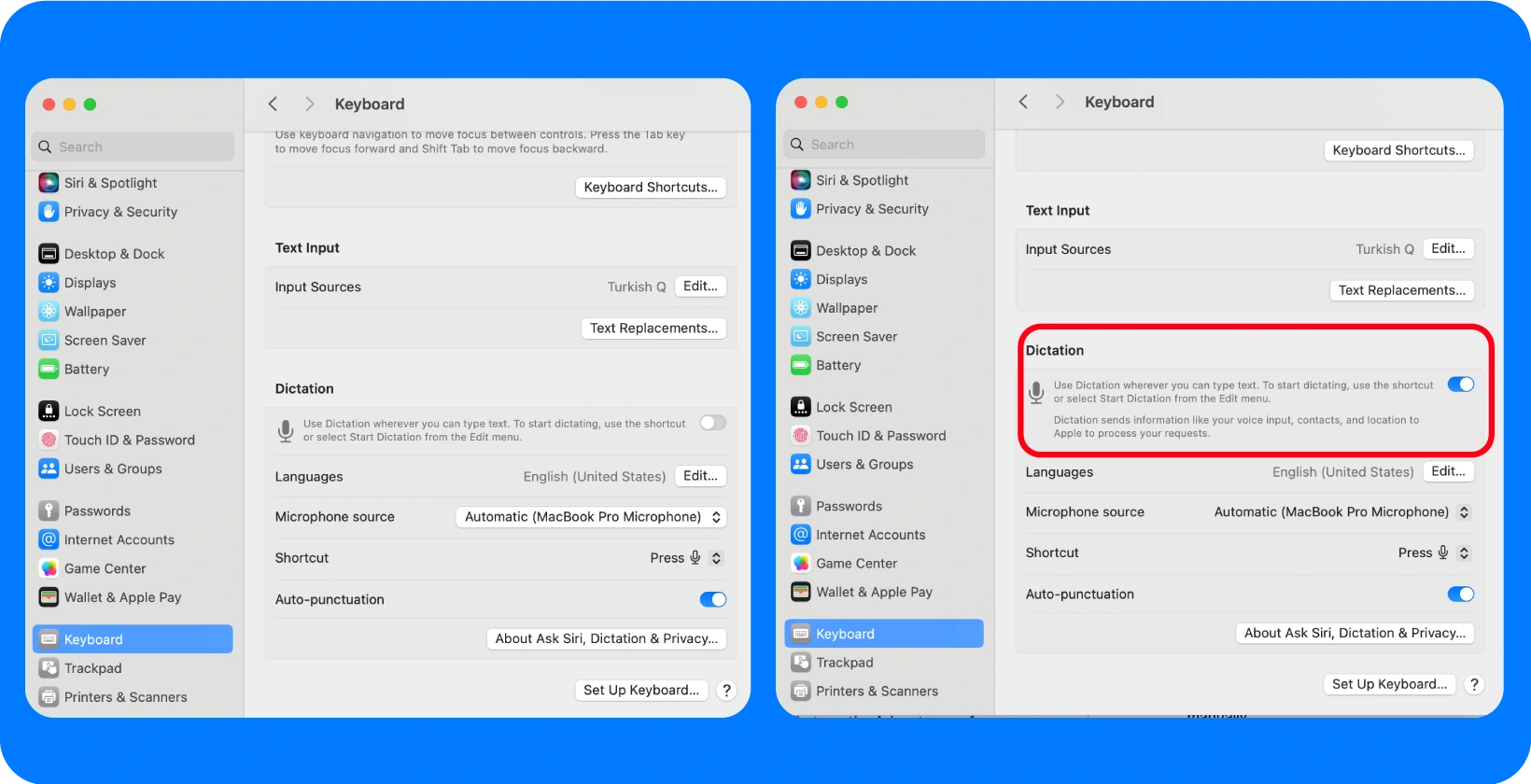
Transkriptor là một phần mềm phiên âm phiên âm các cuộc họp, phỏng vấn, bài giảng và các cuộc hội thoại khác. Transkriptor cung cấp dịch vụ chuyển giọng nói thành văn bản chuyển đổi cả nội dung âm thanh được ghi sẵn và trên đám mây thành văn bản. Nó tự động bản chép lời cho các cuộc họp được thực hiện trên các nền tảng như Teams, Zoomvà Google Meet. Người dùng có thể ghi lại âm thanh trực tiếp thông qua Transkriptor và lấy bản ghi âm của họ.
Google Voice Typing là một công cụ miễn phí được tích hợp vào Google Docs và cung cấp một cách đơn giản để đọc chính tả văn bản trực tiếp vào tài liệu. Nó có sẵn trên bất kỳ thiết bị nào hỗ trợ Google Tài liệu và nhận dạng nhiều ngôn ngữ.
Windows mềm đọc chính tả Nhận dạng Tiếng nói có sẵn trên Windows hệ điều hành. Nó điều khiển máy tính của người dùng bằng lệnh thoại.
Dictation của Apple cung cấp các tính năng gõ văn bản bằng giọng nói cơ bản. Phiên bản miễn phí cơ bản khá có thẩm quyền cho các tác vụ hàng ngày trong khi có phiên bản nâng cao (trả phí).
Dragon phù hợp với nhiều tác vụ khác nhau, bao gồm tạo tài liệu và điều khiển máy tính để bàn.
Dictation.io là một nền tảng dựa trên web, dễ sử dụng và không yêu cầu bất kỳ cài đặt nào. Nó cung cấp khả năng đọc chính tả cơ bản và phục vụ bằng nhiều ngôn ngữ.
Ưu điểm của Đọc chính tả là gì?
Những lợi thế của chính tả được liệt kê dưới đây.
- Hiệu quả và tốc độ: Đọc chính tả cho phép người dùng phiên âm thông tin hoặc nắm bắt ý tưởng nhanh hơn vì nói thường nhanh hơn gõ.
- Khả năng tiếp cận: Đọc chính tả cung cấp một giải pháp thay thế vô giá cho tương tác máy tính cho các cá nhân bị khuyết tật về thể chất hoặc các điều kiện khiến việc đánh máy trở nên khó khăn.
- Đa nhiệm: Đọc chính tả thúc đẩy đa nhiệm vì người dùng có thể đọc chính tả ghi chú, tin nhắn hoặc tài liệu trong khi đồng thời tham gia vào các tác vụ khác.
- Học ngôn ngữ: Phần mềm đọc chính tả thường hỗ trợ nhiều ngôn ngữ, làm cho nó trở thành một công cụ để luyện phát âm và học ngôn ngữ mới.
- Tài liệu: Đọc chính tả hợp lý hóa quá trình tạo tài liệu chi tiết và toàn diện trong các ngành nghề cần lưu giữ hồ sơ chính xác, chẳng hạn như trong lĩnh vực y tế hoặc pháp lý.
Có Công cụ Đọc chính tả Trí tuệ Nhân tạo nào không?
Có, một trong những khả năng hữu ích nhất được cung cấp bởi trí tuệ nhân tạo (AI) và học máy (ML) là phần mềm phiên âm thông minh, tự động chuyển đổi các tệp âm thanh và video thành văn bản. AI công cụ đọc chính tả sử dụng xử lý ngôn ngữ tự nhiên (NLP).
Chi nhánh AI tập trung vào việc trang bị cho máy tính khả năng hiểu, phân tích và giải thích ngôn ngữ của con người. NLP là một lĩnh vực liên ngành, hợp nhất các phương pháp luận từ ngôn ngữ học và khoa học máy tính. (Có rất nhiều phần mềm và dịch vụ đọc chính tả AI tuyệt vời có sẵn cho bất kỳ người dùng nào như Speak AI, Trint, Otter.AI, MeetGeek, v.v.)
Nhược điểm của đọc chính tả là gì?
Những nhược điểm của chính tả được liệt kê dưới đây.
- Vấn đề về độ chính xác: Đọc chính tả văn bản không phải lúc nào cũng phiên âm giọng nói một cách hoàn hảo, dẫn đến những sai lầm trong văn bản.
- Giới hạn ngôn ngữ và trọng âm: Phần mềm chuyển giọng nói thành văn bản đôi khi phải vật lộn với việc hiểu các giọng đa dạng hoặc phương ngữ khu vực.
- Tiếng ồn xung quanh: Đọc chính tả kém hiệu quả hơn trong môi trường ồn ào vì âm thanh nền cản trở nhận dạng giọng nói.
- Quá phụ thuộc: Việc sử dụng nhất quán phần mềm phiên âm giọng nói làm giảm kỹ năng viết hoặc đánh máy truyền thống của người dùng.
Sự khác biệt giữa Đọc chính tả và Phiên âm là gì?
Sự khác biệt giữa đọc chính tả và phiên âm nằm ở cách xử lý thông tin và mục đích của chúng. Đọc chính tả liên quan đến việc một người nói nói rõ suy nghĩ của họ. Phiên âm liên quan đến việc chuyển đổi nội dung âm thanh được ghi sẵn hoặc trực tiếp thành văn bản viết.
Mục đích chính của đọc chính tả là hợp lý hóa quá trình tạo tài liệu, thư hoặc báo cáo bằng cách dịch hiệu quả các từ được nói thành dạng viết. Dịch vụ phiên âm bao gồm nhiều lĩnh vực khác nhau như y tế, pháp lý hoặc phiên âm chung. Phiên âm thường đòi hỏi kiến thức và định dạng chuyên môn để nắm bắt và phiên âm chính xác nội dung, làm cho nó phù hợp với nhiều ứng dụng hơn ngoài việc tạo tài liệu đơn giản.
Nhập văn bản bằng giọng nói hoạt động như thế nào?
Nhập văn bản bằng giọng nói hoạt động bằng cách sử dụng công nghệ nhận dạng giọng nói, cho phép người dùng ra lệnh cho suy nghĩ hoặc lệnh của họ. Quá trình bắt đầu khi người dùng nói vào micrô, đây là thiết bị phần cứng chính được sử dụng.
Các thuật toán lọc ra tiếng ồn xung quanh, đánh giá cao độ, âm sắc và tốc độ và khớp các âm vị được nói với một cơ sở dữ liệu rộng lớn trong phần mềm này.
Các thuật toán nâng cao và Xử lý ngôn ngữ tự nhiên (NLP) đảm bảo các từ được công nhận phù hợp về mặt ngữ pháp và ngữ cảnh vào câu. Hệ thống cải thiện bằng cách học hỏi từ các tương tác và chỉnh sửa của người dùng, liên tục tinh chỉnh độ chính xác của nó theo thời gian, vì phần mềm chuyển giọng nói thành văn bản tốt nhất kết hợp học máy.
Tại sao Nhận dạng Tiếng nói lại Quan trọng đối với Đọc chính tả?
Nhận dạng giọng nói rất quan trọng đối với đọc chính tả vì nó là công nghệ cơ bản cho phép chuyển đổi lời nói thành văn bản. Thiết bị di động, loa thông minh hoặc máy tính có thể lắng nghe những gì người dùng đang nói với công nghệ nhận dạng giọng nói. Nhiều ngành công nghiệp bao gồm luật, chăm sóc sức khỏe và giáo dục sử dụng nhận dạng giọng nói . Nó giúp ích trong các hoạt động hàng ngày như đọc danh sách mua sắm, công việc hàng ngày và gửi tin nhắn.
Những bài viết liên quan
- Cách sử dụng Đọc chính tả trên iPhone
- Làm thế nào để ra lệnh trong Microsoft Word?
- Làm thế nào để ra lệnh trong Mac?
- Làm thế nào để ra lệnh trong PowerPoint?
- Làm thế nào để ra lệnh cho Gmail?
- Làm thế nào để ra lệnh trong Outlook?
- Làm thế nào để ra lệnh với WhatsApp?
- Làm thế nào để ra lệnh trong Excel?
- Phần mềm đọc chính tả y tế tốt nhất
- Thiết bị đọc chính tả tốt nhất năm 2023
- Máy đọc chính tả là gì?
- Làm thế nào để đọc chính tả văn bản?
- Đọc chính tả văn bản có nghĩa là gì?
- Sử dụng phần mềm đọc chính tả để tiết kiệm thời gian
- Làm thế nào để sử dụng ứng dụng đọc chính tả để chuyển giọng nói của bạn thành văn bản?
- Làm thế nào để ra lệnh trên Apple Watch

